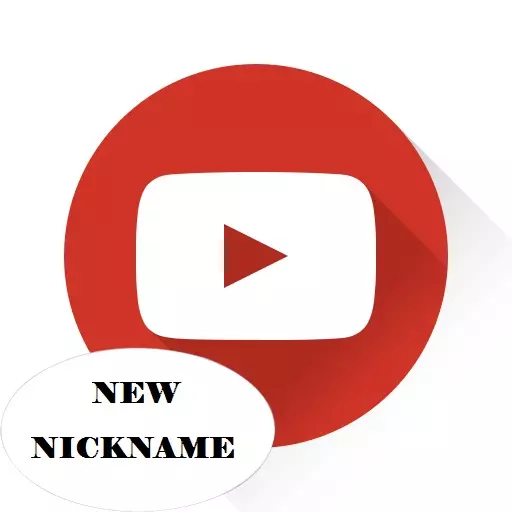
ມັນບໍ່ຄ່ອຍໄດ້, ສະນັ້ນຜູ້ທີ່ມີຄວາມເສຍໃຈທີ່ມີການຕັດສິນໃຈ. ດີ, ຖ້າວ່ານີ້ແມ່ນການຕັດສິນໃຈທີ່ສຸດທີ່ທ່ານສາມາດປ່ຽນແປງໄດ້. ຍົກຕົວຢ່າງ, ປ່ຽນຊື່ຂອງຊ່ອງທາງທີ່ຖືກສ້າງຂື້ນໃນ YouTube. ນັກພັດທະນາຂອງບໍລິການນີ້ໄດ້ຮັບການດູແລທີ່ຜູ້ໃຊ້ຂອງພວກເຂົາໃນເວລາໃດກໍ່ຕາມ, ແລະມັນບໍ່ສາມາດເຮັດໄດ້, ແລະມີຄວາມຍິນດີ, ເພາະວ່າແທນທີ່ຈະຄິດເປັນຄັ້ງທີສອງທີ່ຈະຄິດຢ່າງລະມັດລະວັງແລະເຂົ້າໃຈຕົວເລືອກທີ່ລະມັດລະວັງແລະເຂົ້າໃຈ.
ວິທີການປ່ຽນຊື່ຂອງຊ່ອງທາງໃນ Youtube
ໂດຍທົ່ວໄປ, ເຫດຜົນສໍາລັບການປ່ຽນຊື່ແມ່ນຈະແຈ້ງ, ມັນໄດ້ຖືກ disassembled ຂ້າງເທິງ, ແຕ່, ແນ່ນອນ, ນີ້ບໍ່ແມ່ນເຫດຜົນດຽວ. ຫຼາຍຄົນຕັດສິນໃຈປ່ຽນຫົວຂໍ້ເນື່ອງຈາກມີແນວໂນ້ມໃຫມ່ໆຫຼືການປ່ຽນແປງຮູບແບບຂອງວິດີໂອຂອງພວກເຂົາ. ແລະບາງຄົນກໍ່ເປັນແບບນັ້ນ, ບໍ່ແມ່ນຄວາມສໍາຄັນ. ສິ່ງທີ່ສໍາຄັນແມ່ນຊື່ສາມາດປ່ຽນແປງໄດ້. ແຕ່ວິທີການເຮັດມັນ - ອີກຄໍາຖາມຫນຶ່ງ.ວິທີການທີ 1: ຜ່ານຄອມພິວເຕີ
ບາງທີອາດມີວິທີການທົ່ວໄປທີ່ສຸດໃນການປ່ຽນຊື່ຊ່ອງທາງແມ່ນຫນຶ່ງທີ່ຄອມພິວເຕີ້ກ່ຽວຂ້ອງ. ແລະມັນແມ່ນເຫດຜົນ, ເພາະວ່າໂດຍທີ່ຊັດເຈນມັນຖືກນໍາໃຊ້ເພື່ອໃຊ້ຄົນເພື່ອເບິ່ງ rollers ໃນ Youtube Video Hosting. ເຖິງຢ່າງໃດກໍ່ຕາມ, ວິທີການນີ້ບໍ່ແນ່ນອນ, ດຽວນີ້ພວກເຮົາຈະບອກວ່າເປັນຫຍັງ.
ເສັ້ນທາງລຸ່ມແມ່ນການປ່ຽນຊື່, ທ່ານຈໍາເປັນຕ້ອງເຂົ້າໄປໃນຫ້ອງການຂອງ Google ສ່ວນບຸກຄົນ, ແຕ່ມັນມີຫລາຍວິທີໃນການເຮັດສິ່ງນີ້. ແນ່ນອນ, ພວກເຂົາບໍ່ແຕກຕ່າງຈາກກັນແລະກັນ, ແຕ່ວ່ານັບແຕ່ຍັງມີຄວາມແຕກຕ່າງກັນ, ພວກເຂົາຄວນຈະຖືກບອກກ່ຽວກັບພວກເຂົາ.
ທັນທີ, ມັນຄວນຈະໄດ້ຮັບຍົກໃຫ້ເຫັນວ່າຖ້າບໍ່ມີຄວາມເຢັນ, ແຕ່ໃນກໍລະນີໃດກໍ່ຕາມ, ສິ່ງທໍາອິດທີ່ທ່ານຕ້ອງການເຂົ້າໄປໃນ YouTube. ເພື່ອເຮັດສິ່ງນີ້, ເຂົ້າສູ່ລະບົບເວັບໄຊທ໌້ຕົວມັນເອງແລະກົດປຸ່ມ "ເຂົ້າສູ່ລະບົບ" ຢູ່ແຈຂວາເທິງ. ຫຼັງຈາກນັ້ນໃສ່ຂໍ້ມູນບັນຊີ Google ຂອງທ່ານ (ອີເມລແລະລະຫັດຜ່ານ) ແລະກົດເຂົ້າສູ່ລະບົບ.

ເບິ່ງຕື່ມ: ວິທີການລົງທະບຽນໃນ YouTube
ຫຼັງຈາກທີ່ທ່ານເຂົ້າສູ່ລະບົບແລ້ວ, ທ່ານສາມາດໄປຫາວິທີທໍາອິດເພື່ອເຂົ້າສູ່ລະບົບການຕັ້ງຄ່າໂປໄຟ.
- ຢູ່ໃນຫນ້າຫຼັກຂອງເວັບໄຊທ໌ Youtube, ເປີດສະຕູດິໂອທີ່ສ້າງສັນຂອງທ່ານ. ເພື່ອເຮັດສິ່ງນີ້, ໃຫ້ຄລິກໃສ່ຮູບສັນຍາລັກຂອງບັນຊີຂອງທ່ານ, ເຊິ່ງຕັ້ງຢູ່ເທິງສຸດຢູ່ເບື້ອງຂວາມື, ແລະຈາກນັ້ນ, ໃຫ້ຄລິກໃສ່ປຸ່ມ "Creative".
- ຫຼັງຈາກການຫັນໄປສູ່ການເຊື່ອມຕໍ່, ສະຕູດິໂອດຽວກັນຈະເປີດ. ໃນນັ້ນ, ພວກເຮົາສົນໃຈໃນການຂຽນໃສ່ໃນແຜ່ນດຽວ: "ເບິ່ງຊ່ອງທາງ". ໃຫ້ຄລິກໃສ່ມັນ.
- ທ່ານຈະຕົກຢູ່ໃນຊ່ອງທາງຂອງທ່ານ. ຢູ່ທີ່ນັ້ນທ່ານຈໍາເປັນຕ້ອງກົດໃສ່ຮູບຂອງເກຍ, ເຊິ່ງຢູ່ພາຍໃຕ້ປ້າຍໂຄສະນາຢູ່ເບື້ອງຂວາຂອງຫນ້າຈໍ, ຖັດຈາກປຸ່ມ "ສະຫມັກສະມາຊິກ".
- ຢູ່ໃນປ່ອງຢ້ຽມທີ່ປາກົດ, ກົດທີ່ "ການຕັ້ງຄ່າການຂະຫຍາຍ". ແຜ່ນຈາລຶກນີ້ຕັ້ງຢູ່ໃນຕອນທ້າຍຂອງຂໍ້ຄວາມທັງຫມົດ.
- ດຽວນີ້, ຖັດຈາກຊື່ຊ່ອງ, ທ່ານຕ້ອງກົດທີ່ລິ້ງ "ການປ່ຽນແປງ". ຫລັງຈາກນັ້ນ, ຫນ້າຕ່າງເພີ່ມເຕີມຈະປະກົດຕົວເຊິ່ງມັນຈະຖືກລາຍງານວ່າມັນຈະຖືກລາຍງານຊື່ຂອງຊ່ອງ, ເພາະວ່າພວກເຮົາບັນລຸ "ການປ່ຽນແປງ".

ຄໍາແນະນໍາ: ຖ້າທ່ານມີຫລາຍຊ່ອງທາງໃນບັນຊີຂອງທ່ານ, ດັ່ງທີ່ຈະສະແດງໃນຕົວຢ່າງໃນຮູບ, ຈາກນັ້ນກ່ອນທີ່ຈະດໍາເນີນການ, ເລືອກເອົາຊື່ທີ່ທ່ານຕ້ອງການປ່ຽນ.
ເບິ່ງຕື່ມ: ວິທີການສ້າງຊ່ອງທາງໃຫມ່ໃນ YouTube
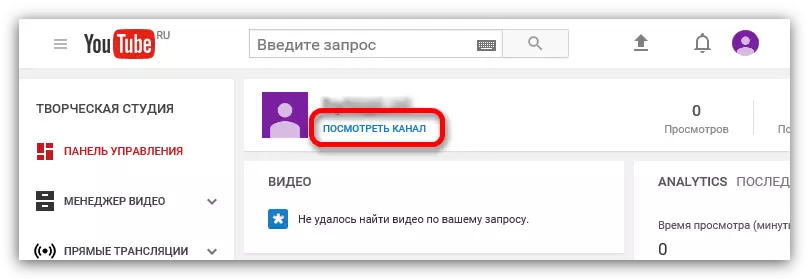



ມັນແມ່ນວິທີທໍາອິດທີ່ຈະເຂົ້າໄປໃນໂປຼໄຟລ໌ Google+, ແຕ່ຕາມທີ່ກ່າວມາຂ້າງເທິງ - ສອງຂອງພວກເຂົາ. ພວກເຮົາທັນທີໄປທີ່ສອງ.
- ລາວເອົາໃຈໃສ່ກັບຈຸດເລີ່ມຕົ້ນຂອງເວບໄຊທ໌ທີ່ມີຊື່ສຽງຢູ່ແລ້ວ. ທ່ານຈໍາເປັນຕ້ອງກົດທີ່ໄອຄອນໂປຼໄຟລ໌ອີກຄັ້ງ, ມີພຽງແຕ່ເວລານີ້ໃນ window drop-down "ຕັ້ງຄ່າ". ຢ່າລືມເລືອກໂປຼໄຟລ໌ທີ່ທ່ານຕ້ອງການປ່ຽນຊື່ຊ່ອງທາງ.
- ໃນການຕັ້ງຄ່າທີ່ສຸດ, ໃນ "ຂໍ້ມູນຂ່າວສານທົ່ວໄປ", ທ່ານຈໍາເປັນຕ້ອງກົດລິ້ງ "ປ່ຽນໄປທີ່ Google", ເຊິ່ງຕັ້ງຢູ່ຕິດກັບຊື່ຂອງໂປຼໄຟລ໌ຕົວມັນເອງ.
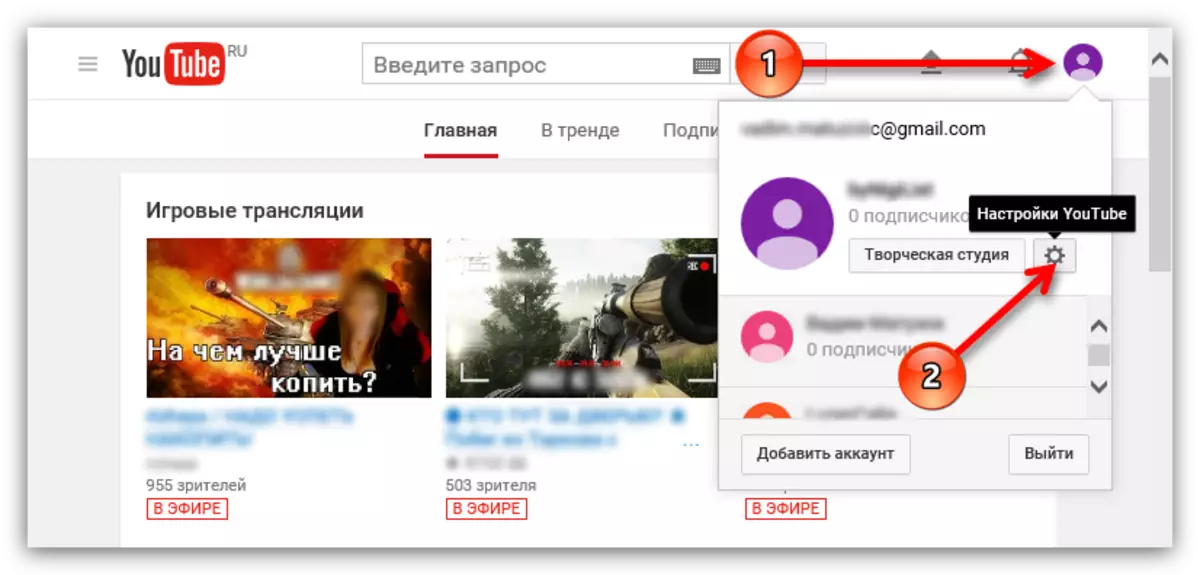

ຫລັງຈາກນັ້ນ, ແທັບໃຫມ່ໃນ browser ຈະເປີດ, ໃນຫນ້າຂອງໂປຼໄຟລ໌ຂອງທ່ານແມ່ນຢູ່ໃນ Google. ນັ້ນແມ່ນ, ກ່ຽວກັບເລື່ອງນີ້ທັງຫມົດ - ມັນແມ່ນວິທີທີສອງທີ່ຈະເຂົ້າໄປໃນໂປຼໄຟລ໌ນີ້.
ຄໍາຖາມທີ່ສົມເຫດສົມຜົນອາດຈະປາກົດໃນປັດຈຸບັນ: "ເປັນຫຍັງມີສອງວິທີທີ່ຈະລົງທະບຽນ, ຖ້າທັງສອງຄົນນໍາໄປສູ່ອັນດັບດຽວກັນ, ແຕ່ວ່າເປັນອັນດັບສອງ, ແລະຄໍາຖາມນີ້ເກີດຂື້ນ. ແຕ່ຄໍາຕອບແມ່ນຂ້ອນຂ້າງງ່າຍດາຍ. ຄວາມຈິງກໍ່ຄືວ່າ Youtube Hosting ແມ່ນກໍາລັງພັດທະນາຢ່າງຕໍ່ເນື່ອງ, ແລະໃນມື້ນີ້ວິທີທີ່ຈະປ່ຽນແປງ, ແລະໃນມື້ອື່ນມັນອາດຈະປ່ຽນແປງ, ມັນສົມເຫດສົມຜົນທີ່ຈະສະຫນອງສອງທາງເລືອກທີ່ຄ້າຍຄືກັນທີ່ຈະເລືອກເອົາ ຈາກ.
ແຕ່ນີ້ບໍ່ແມ່ນທັງຫມົດ, ໃນຂັ້ນຕອນນີ້, ທ່ານພຽງແຕ່ເຮັດການເຂົ້າປະຕູຂອງ Google, ແຕ່ທ່ານບໍ່ໄດ້ປ່ຽນຊື່ຂອງຊ່ອງທາງຂອງທ່ານ. ເພື່ອເຮັດສິ່ງນີ້, ທ່ານຈໍາເປັນຕ້ອງໃສ່ຊື່ໃຫມ່ຂອງຊ່ອງທາງຂອງທ່ານໃນພາກສະຫນາມທີ່ເຫມາະສົມແລະກົດປຸ່ມ "OK".

ຫລັງຈາກນັ້ນ, ປ່ອງຢ້ຽມຈະປາກົດຢູ່ທີ່ທ່ານຈະຖືກຖາມວ່າທ່ານຕ້ອງການປ່ຽນຊື່, ຖ້າເປັນແນວນັ້ນ, ຈາກນັ້ນກົດປຸ່ມ "ປ່ຽນຊື່". ທ່ານຍັງໄດ້ລາຍງານວ່າການກະທໍາເຫຼົ່ານີ້ສາມາດເຮັດໄດ້ຢ່າງບໍ່ຮູ້ຕົວ, ເອົາບັນທຶກນີ້.

ຫຼັງຈາກການຫມູນໃຊ້ແບບຟອມແລ້ວ, ພາຍໃນສອງສາມນາທີ, ຊື່ຊ່ອງທາງຂອງທ່ານປ່ຽນແປງ.
ວິທີທີ່ 2: ມີໂທລະສັບສະມາດໂຟນຫລືແທັບເລັດ
ສະນັ້ນ, ວິທີການປ່ຽນຊື່ຂອງຊ່ອງທາງໂດຍໃຊ້ຄອມພີວເຕີ້ໄດ້ຖືກຕັດອອກແລ້ວ, ແຕ່ວ່າຂໍ້ມູນຂອງການຫມູນໃຊ້ສາມາດເຮັດໄດ້ຈາກອຸປະກອນອື່ນ, ເຊັ່ນ: ໂທລະສັບສະມາດໂຟນຫລືແທັບເລັດ. ນີ້ແມ່ນຂ້ອນຂ້າງສະດວກ, ເພາະວ່າໃນວິທີນີ້, ທ່ານສາມາດເຮັດການຫມູນໃຊ້ກັບບັນຊີຂອງທ່ານໂດຍບໍ່ສົນໃຈວ່າສະຖານທີ່ພັກເຊົາ. ນອກຈາກນັ້ນ, ມັນກໍ່ເຮັດໄດ້ດີທີ່ສຸດ, ມັນງ່າຍດາຍທີ່ຊັດເຈນກວ່າຈາກຄອມພິວເຕີ້.
- ຕົວເຊັນເຂົ້າໃນໂປແກຼມ YouTube ໃນອຸປະກອນຂອງທ່ານ.
- ໃນຫນ້າຫຼັກຂອງແອັບພລິເຄຊັນທີ່ທ່ານຕ້ອງການໄປທີ່ພາກສ່ວນ "ບັນຊີ".
- ໃນມັນ, ໃຫ້ຄລິກໃສ່ສັນຍາລັກຂອງໂປຼໄຟລ໌ຂອງທ່ານ.
- ຢູ່ໃນປ່ອງຢ້ຽມທີ່ປາກົດ, ທ່ານຈໍາເປັນຕ້ອງໃສ່ການຕັ້ງຄ່າຊ່ອງທາງ, ສໍາລັບສິ່ງນີ້ທ່ານຕ້ອງການກົດໃສ່ຮູບຂອງເຄື່ອງມື.
- ດຽວນີ້ທ່ານມີຂໍ້ມູນທັງຫມົດກ່ຽວກັບຊ່ອງທາງທີ່ທ່ານສາມາດປ່ຽນແປງໄດ້. ເນື່ອງຈາກວ່າພວກເຮົາປ່ຽນຊື່, ຫຼັງຈາກນັ້ນກົດທີ່ໄອຄອນ Pencil, ຖັດຈາກຊື່ຂອງຄອງ.
- ທ່ານຕ້ອງປ່ຽນຊື່ຂອງຕົວມັນເອງ. ຫລັງຈາກນັ້ນ, ກົດປຸ່ມ "OK".
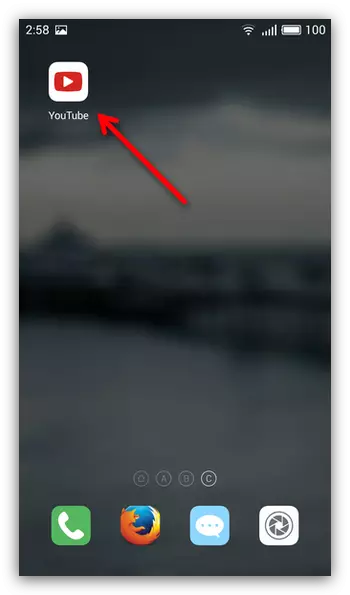
ສິ່ງທີ່ສໍາຄັນ: ການປະຕິບັດງານທັງຫມົດຕ້ອງເຮັດໃນໂປແກຼມ YouTube, ແລະບໍ່ແມ່ນຜ່ານ browser. ດ້ວຍຄວາມຊ່ອຍເຫລືອຂອງຕົວທ່ອງເວັບ, ທ່ານຍັງສາມາດເຮັດສິ່ງນີ້ໄດ້, ແຕ່ມັນກໍ່ບໍ່ສະບາຍໃຈ, ແລະຄໍາແນະນໍານີ້ບໍ່ເຫມາະສົມ. ຖ້າທ່ານຕັດສິນໃຈໃຊ້ມັນ, ຫມາຍເຖິງວິທີທໍາອິດ.
ດາວໂຫລດ youtube ໃນ Android
ດາວໂຫລດ youtube ໃນ iOS


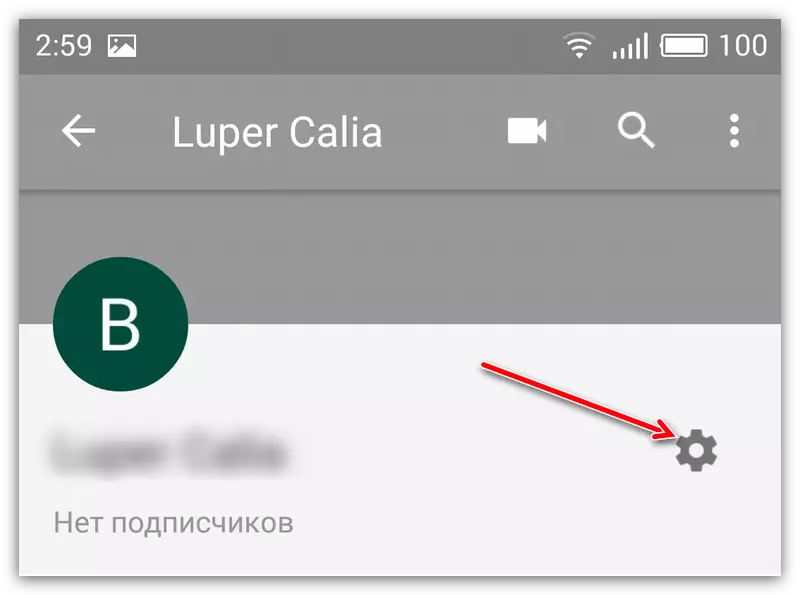
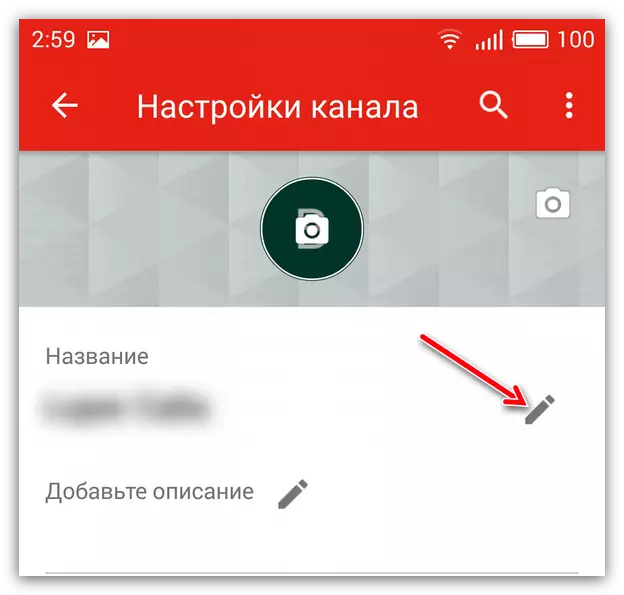

ຫຼັງຈາກການຫມູນໃຊ້ໄດ້ເຮັດແລ້ວ, ຊື່ຊ່ອງທາງຂອງທ່ານຈະມີການປ່ຽນແປງພາຍໃນສອງສາມນາທີ, ເຖິງແມ່ນວ່າທ່ານຈະໄດ້ຮັບການປ່ຽນແປງທັນທີ.
ສະຫຼຸບ
ສະພາບການທັງຫມົດຂ້າງເທິງນີ້, ພວກເຮົາສາມາດສະຫຼຸບໄດ້ວ່າການປ່ຽນແປງຂອງຊ່ອງທາງຂອງທ່ານໃນ YouTube ແມ່ນຜ່ານໂທລະສັບສະມາດໂຟນໃນຄອມພີວເຕີ້, ແລະນອກຈາກທີ່ສໍາຄັນ. ແຕ່ໃນກໍລະນີໃດກໍ່ຕາມ, ຖ້າທ່ານບໍ່ມີອຸປະກອນດັ່ງກ່າວຢູ່ໃນມື, ທ່ານສາມາດໃຊ້ຄໍາແນະນໍາສໍາລັບຄອມພິວເຕີ້.
